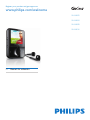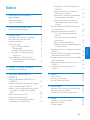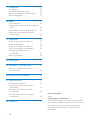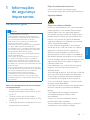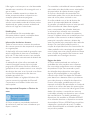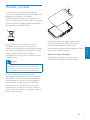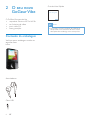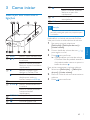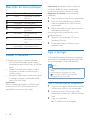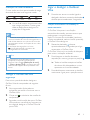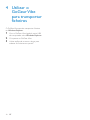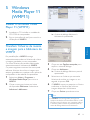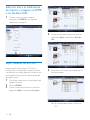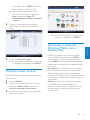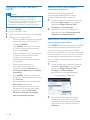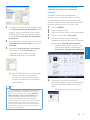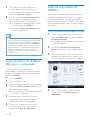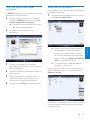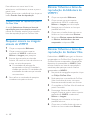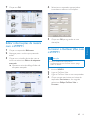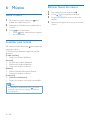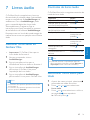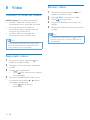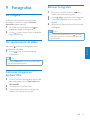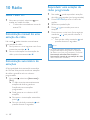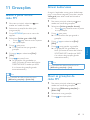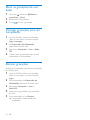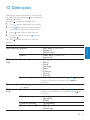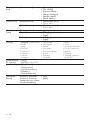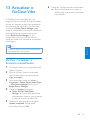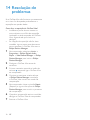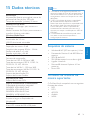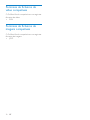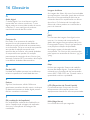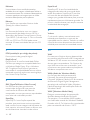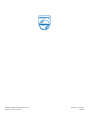Register your product and get support at
www.philips.com/welcome
PT Manual do utilizador
SA1VBE02
SA1VBE04
SA1VBE08
SA1VBE16

1
Português
PT
Índice
1 Informações de segurança
importantes 3
Manutenção geral 3
Reciclar o produto 5
2 O seu novo GoGear Vibe 6
Conteúdo da embalagem 6
3 Como iniciar 7
Descrição dos controlos e ligações 7
Descrição do menu principal 8
Instalar o software 8
Ligar e carregar 8
Ligar o GoGear Vibe ao
computador 8
Indicação do nível da bateria 9
Desligar o GoGear Vibe com
segurança 9
Ligar e desligar o GoGear Vibe 9
Função automática de standby e
encerramento 9
4 Utilizar o GoGear Vibe para
transportar cheiros 10
5 Windows Media Player 11
(WMP11) 11
Instalar o Windows Media Player 11
(WMP11) 11
Transferir cheiros de música e imagem
para a biblioteca do WMP11 11
Alternar entre as bibliotecas de música
e imagens no WMP e no GoGear
Vibe 12
Ripar músicas de um CD 12
Comprar música on-line 13
Sincronizar o conteúdo Windows
Media com o GoGear Vibe 13
Congurar o GoGear Vibe para o
WMP11 14
Alternar entre a sincronização
automática e manual 14
Seleccionar e atribuir prioridades à
sincronização automática 14
Seleccionar cheiros e listas de
reprodução para sincronização
manual 15
Copiar cheiros do GoGear Vibe para
o computador 16
Listas de reprodução do WMP11 16
Criar uma lista de reprodução
normal 16
Criar uma lista de reprodução
automática 17
Editar lista de reprodução 17
Transferir listas de reprodução para
o GoGear Vibe 18
Pesquisar música ou imagens através do
WMP11 18
Eliminar cheiros e listas de reprodução
da biblioteca do WMP11 18
Eliminar cheiros e listas de reprodução
do GoGear Vibe 18
Editar informações da música com o
WMP11 19
Formatar o GoGear Vibe com o
WMP11 19
6 Música 20
Ouvir música 20
Localizar uma música 20
Eliminar faixas de música 20
7 Livros áudio 21
Adicionar livros áudio ao GoGear Vibe 21
Controlos de livros áudio 21
Seleccionar livros áudio pelo título 21
8 Vídeo 22
Transferir e converter vídeos 22
Reproduzir vídeos 22
Eliminar vídeos 22
Índice

2 PT
9 Fotograas 23
Ver imagens 23
Ver apresentação de slides 23
Adicionar imagens ao GoGear Vibe 23
Eliminar fotograas 23
10 Rádio 24
Ouvir rádio FM 24
Sintonização manual de uma estação de
rádio 24
Sintonização automática de estações 24
Reproduzir uma estação de rádio
programada 24
11 Gravações 25
Gravar a partir de um rádio FM 25
Gravar áudio/vozes 25
Ouvir as gravações de rádio FM 25
Ouvir as gravações de voz/áudio 26
Carregar gravações para um
computador 26
Eliminar gravações 26
12 Denições 27
13 Actualizar o GoGear Vibe 29
Vericar / actualizar o rmware
manualmente 29
14 Resolução de problemas 30
15 Dados técnicos 31
Requisitos do sistema 31
Formatos de cheiros de música
suportados 31
Formatos de cheiros de vídeo
compatíveis 32
Formatos de cheiros de imagens
compatíveis 32
16 Glossário 33
Precisa de ajuda?
Visite
www.philips.com/welcome
onde poderá aceder a um conjunto completo
de materiais suplementares, tais como o manual
do utilizador, as mais recentes actualizações
de software e respostas às perguntas mais
frequentes.

3
Peças de substituição/acessórios:
Visite www.philips.com/support para
encomendar peças de substituição/acessórios.
Segurança auditiva
Ouça a um volume moderado.
Utilizar os auscultadores a um volume elevado
pode prejudicar a sua audição. Este produto
pode produzir sons em gamas de decibéis
que podem provocar perda de audição numa
pessoa normal, mesmo que a exposição seja
inferior a um minuto. As gamas de decibéis
superiores destinam-se a pessoas que possam
sofrer de perda de audição.
O som pode ser enganador. Com o passar
do tempo, o seu “nível de conforto” auditivo
adapta-se a volumes de som superiores.
Após escuta prolongada, um nível de som
aparentemente “normal” pode, na verdade, ser
demasiado elevado e prejudicar a sua audição.
Para se proteger, regule o volume para um nível
seguro antes que a sua audição se adapte e
mantenha esse nível.
Para estabelecer um nível de volume seguro:
Regule o controlo de volume para uma
denição baixa.
Aumente ligeiramente o som até que o nível de
som seja confortável e nítido, sem distorção.
Ouça durante períodos de tempo razoáveis:
A exposição prolongada ao som, mesmo a
níveis normalmente “seguros”, também pode
provocar perda de audição.
Certique-se de que utiliza o seu equipamento
de forma sensata e que efectua as devidas
pausas.
Certique-se de que segue as seguintes
orientações enquanto utiliza os seus
auscultadores.
Ouça a um volume moderado durante
períodos de tempo razoáveis.
Tenha cuidado para não ajustar o volume à
medida que a sua audição se adapta.
Português
PT
1 Informações
de segurança
importantes
Manutenção geral
Atenção
Para evitar danos ou avarias: •
Não exponha o produto a calor excessivo •
provocado por equipamento de aquecimento
ou por exposição directa à luz do Sol.
Não deixe cair o produto nem deixe que
•
objectos caiam sobre o leitor.
Não permita que o produto seja mergulhado
•
em água. Não exponha a tomada dos
auscultadores ou o compartimento da bateria
ao contacto com água, dado que a inltração
de água pode causar danos graves.
Telemóveis activos nas proximidades podem
•
causar interferências.
Faça cópias de segurança dos seus cheiros.
•
Certique-se de que mantém os cheiros
originais que transferiu para o dispositivo. A
Philips não é responsável por qualquer perda
de dados, se o produto car danicado ou não
puder ser lido.
Faça a gestão (transra, elimine, etc.) dos seus
•
cheiros de música apenas através do software
de música incluído para evitar problemas.
Não utilize produtos de limpeza que
•
contenham álcool, amoníaco, benzina ou
outro produto abrasivo, uma vez que estes
poderão danicar o acabamento da estrutura
do produto.
Acerca das temperaturas de funcionamento
e armazenamento
Utilize o leitor num local onde a •
temperatura esteja sempre entre os 0 e
os 35º C
Guarde o leitor num local onde a •
temperatura esteja sempre entre os 20 e
os 45º C
A duração da bateria pode diminuir com •
temperaturas mais baixas.

4
Os conteúdos multimédia da Internet podem ter
sido criados e/ou distribuídos sem a autorização
do proprietário do direito de autor original.
A cópia ou distribuição de conteúdos não
autorizados pode violar as leis de direitos de
autor de vários países, incluindo o seu.
A conformidade com as leis de direitos de
autor é da responsabilidade do utilizador.
A gravação e transferência para o leitor portátil
de transmissões de vídeo descarregadas
para o computador do utilizador destinam-
se unicamente a utilização com conteúdo
de domínio público ou dotado da respectiva
licença. Só poderá utilizar tal conteúdo para ns
privados e não comerciais e deverá respeitar
potenciais instruções relativas a direitos de
autor fornecidas pelo proprietário dos referidos
direitos. Tais instruções poderão proibir a
criação de cópias adicionais. As transmissões de
vídeo poderão incluir tecnologia de protecção
contra cópia para evitar cópias adicionais. Neste
caso, a função de gravação não funciona e será
apresentada uma mensagem de aviso.
Registo de dados
A Philips está empenhada em melhorar a
qualidade dos seus produtos e em oferecer-
lhe uma melhor experiência como utilizador
de produtos Philips. Para entender o perl
de utilização deste dispositivo, este regista
alguma informação/dados na sua região de
memória não volátil. Tais dados são utilizados
para identicar e detectar falhas ou problemas
ocorridos durante a utilização do dispositivo.
Entre a informação guardada conta-se, por
exemplo, a duração da reprodução no modo de
música ou o número de vezes em que as pilhas
apresentaram um baixo nível de carga, etc. Estes
dados não revelam o conteúdo ou recursos
multimédia utilizados no dispositivo nem a fonte
das transferências. Os dados guardados no
dispositivos são acedidos e utilizados APENAS
se o utilizador devolver o dispositivo ao centro
de assistência Philips e APENAS para simplicar
a detecção e prevenção de erros. Os dados
serão disponibilizados ao utilizador quando do
seu primeiro pedido.
Não regule o volume para um nível demasiado
elevado; caso contrário, não conseguirá ouvir o
que o rodeia.
Deve ter cuidados especiais ou deixar de
utilizar temporariamente o dispositivo em
situações potencialmente perigosas.
Não utilize os auscultadores enquanto conduz
veículos motorizados, anda de bicicleta, pratica
skateboard, etc.; pode provocar acidentes de
trânsito e é ilegal em muitas áreas.
Modicações
As modicações não autorizadas pelo
fabricante podem impedir a utilização deste
produto por parte dos utilizadores.
Informações de direitos de autor
Todas as outras marcas e nomes de produtos
são marcas comerciais das respectivas empresas
ou organizações.
A duplicação não autorizada de gravações, quer
sejam transferidas da Internet ou realizadas a
partir de CD de áudio, constitui uma violação
das leis e tratados internacionais de direitos de
autor.
A realização de cópias não autorizadas de
material protegido contra cópia, incluindo
programas informáticos, cheiros, difusões e
gravações de som, pode constituir uma violação
dos direitos de autor e ser ónus de uma ofensa
criminal. Este equipamento não deve ser
utilizado para esses ns.
Windows Media e o logótipo Windows são
marcas comerciais registadas da Microsoft
Corporation nos Estados Unidos e/ou em
outros países.
Seja responsável! Respeite os Direitos de
autor.
A Philips respeita a propriedade intelectual
de terceiros e pede aos seus utilizadores que
façam o mesmo.
PT

5
Informe-se acerca das regras locais quanto
à recolha selectiva de baterias. A correcta
eliminação das baterias ajuda a evitar
consequências potencialmente negativas para o
ambiente e a saúde humana.
Aviso para a União Europeia
Este produto cumpre os requisitos de
interferência de rádio da União Europeia.
Reciclar o produto
O produto foi concebido e fabricado com
materiais e componentes de alta qualidade, que
podem ser reciclados e reutilizados.
Quando este símbolo de um caixote de lixo
com um traço por cima constar de um produto,
signica que esse produto está abrangido pela
Directiva Europeia 2002/96/CE:
Nunca elimine o seu produto com o lixo
doméstico comum. Informe-se acerca do
sistema de recolha selectiva local para produtos
eléctricos e electrónicos. A eliminação correcta
do seu produto antigo evita potenciais
consequências nocivas para o ambiente e para
a saúde pública.
Atenção
A remoção da bateria incorporada invalida •
a garantia e poderá destruir o produto. As
instruções que se seguem são instruções de
eliminação no nal da vida útil do produto.
O seu produto incorpora uma bateria
recarregável abrangida pela Directiva Europeia
2006/66/CE, que não pode ser eliminada com
o lixo doméstico comum. Para salvaguardar a
funcionalidade e segurança do seu produto,
leve sempre o seu produto a um ponto de
recolha ocial ou centro de serviço onde um
prossional possa substituir / remover a bateria
da forma apresentada:
Português
PT

6
Guia de Início Rápido
Nota
As imagens servem somente de referência. •
Philips reserva-se o direito de levar a cabo
alterações de cor/design, sem aviso prévio.
Philips GoGear audio player
Quick start guide
2 O seu novo
GoGear Vibe
O GoGear Vibe permite-lhe
reproduzir cheiros MP3 e WMA•
ver cheiros de vídeo•
ouvir rádio FM•
fazer gravações•
Conteúdo da embalagem
Verique que a embalagem contém os
seguintes itens:
Leitor
Auscultadores
Cabo USB
PT

7
i
premir: retroceder um nível
premir e manter premido:
deslocar-se para trás
rapidamente
j
tomada para os
auscultadores
k
MIC microfone
Atenção
A audição a volumes elevados durante um •
período prolongado pode ser prejudicial para
o utilizador.
Pode denir o nível do volume do GoGear
Vibe para limitar a saída máxima de volume.
1 No menu principal, seleccione
[Denições]>[Denições de som] >
[Limite volume].
2 Prima o botão do volume do som /
para regular o nível.
3 Prima para conrmar.
Quando dene um limite de volume, »
o GoGear Vibe não poderá exceder o
nível seleccionado, mesmo se premir o
botão de volume
.
Para activar novamente o volume máximo:
1 Seleccione [Denições] > [Denições
de som] >[Limite volume].
2 Dena o limite de volume novamente no
máximo.
3 Prima para conrmar.
3 Como iniciar
Descrição dos controlos e
ligações
a
RESET premir: repor GoGear Vibe
b
/ premir: deslocar-se para
cima/baixo
premir e manter premido:
deslocar-se para cima/baixo
rapidamente
c
deslizar e manter: ligar/
desligar o GoGear Vibe
deslizar: bloquear/
desbloquear todos os
botões excepto
VOL
d
visor
e
VOL premir: aumentar/diminuir
o volume
premir e manter premido:
aumentar/reduzir
rapidamente
f
OPTIONS ver opções disponíveis
g
premir: reproduzir/pausa
h
Porta de ligação USB
Português
PT

8
Importante: Antes de instalar o software,
certique-se de que o seu computador
cumpre os requisitos (consulte a secção
Requisitos do sistema neste manual do
utilizador).
1 Ligue o GoGear Vibe ao seu computador.
2 Insira o CD fornecido com o GoGear
Vibe na unidade de CD-ROM do seu
computador.
3 Siga as instruções do ecrã para concluir a
instalação do software.
Se o programa de instalação não iniciar
automaticamente:
1 Pesquisa o conteúdo do CD com o
Windows Explorer.
2 Clique duas vezes no cheiro com a
extensão ‘.exe’.
Ligar e carregar
O GoGear Vibe possui uma bateria integrada
que pode ser carregada através da porta USB
de um computador (cabo USB incluído).
Nota
O primeiro carregamento deverá ser de 3 •
horas.
A animação de carga pára e o ícone
•
é mostrado quando o processo de
carregamento for concluído.
Ligar o GoGear Vibe ao computador
1 Ligue a cha USB do cabo USB fornecido
a uma porta USB livre no computador.
2 Ligue a mini cha USB do cabo USB
fornecido à entrada mini USB do GoGear
Vibe.
3 Ligue o computador.
O GoGear Vibe é carregado. »
Descrição do menu principal
Menu Modo Para
Música reproduzir faixas de
música
Vídeo reproduzir vídeos
Fotograas ver fotograas
Rádio FM ouvir rádio FM
Gravação criar ou ouvir
gravações
Ver pastas ver cheiros nas
pastas
Denições personalizar as
denições do GoGear
Vibe
Em
reprodução
mostrar o ecrã de
reprodução actual
Instalar o software
O GoGear Vibe inclui o seguinte software:
Philips Device Manager (ajuda a obter •
actualizações de rmware para o GoGear
Vibe)
Media Converter para Philips (ajuda a •
converter e transferir cheiros para o
GoGear Vibe)
Windows Media Player (ajuda a converter •
e transferir cheiros multimédia WMP
para o GoGear Vibe)
Importante:
Não se esqueça de instalar o software que
se encontra no CD-ROM fornecido para
transferência de música e/ou vídeo.
PT

9
Ligar e desligar o GoGear
Vibe
1
Para alternar entre os modos ligado e
desligado, deslize e mantenha deslizado
durante aproximadamente 2 segundos.
Função automática de standby e
encerramento
O GoGear Vibe possui uma função
automática de standby e encerramento que
pode poupar a carga da bateria.
Após 10 minutos sem actividade (nenhuma
música reproduzida, nenhum botão premido),
o GoGear Vibe desliga-se.
1 Mantenha deslizado durante
aproximadamente 2 segundos para ligar
novamente o GoGear Vibe.
O GoGear Vibe inclui um botão de bloqueio
para evitar a utilização acidental.
1 Para bloquear os botões durante a
reprodução, mova a guia para a posição
.
Todos os botões excepto os botões »
de volume são bloqueados e o visor
apresenta um ícone de cadeado
2 Para desbloquear novamente os botões,
movimente a guia para a posição central.
Indicação do nível da bateria
O visor indica os níveis aproximados da carga
do estado da bateria do seguinte modo:
100% 75% 50% 25% 0%
Um ecrã de bateria intermitente indica »
que a carga está baixa. O leitor grava
todas as denições e desliga-se no
espaço de 60 segundos.
Nota
As baterias recarregáveis apresentam um •
número limitado de ciclos de carregamento. A
vida útil das baterias e o número de ciclos de
carregamento variam em função do uso e das
denições.
A animação de carga pára e o ícone
•
é mostrado quando o processo de
carregamento for concluído.
Dica
Para poupar a carga da bateria e assim •
aumentar o tempo de reprodução do
GoGear Vibe vá a
>[Denições do ecrã]
> [Temp. desligar ecrã] e verique que está
seleccionada a opção de temporizador mais
breve.
Desligar o GoGear Vibe com
segurança
Para evitar a perda de dados, desligue o
GoGear Vibe do computador da seguinte
forma:
1 No computador, feche todas as
aplicações que estão a funcionar com o
GoGear Vibe.
2 Clique em no tabuleiro das tarefas do
computador.
3 Aguarde a conrmação de que o GoGear
Vibe pode ser removido em segurança e,
em seguida, desligue o GoGear Vibe da
porta USB.
Português
PT

10
4 Utilizar o
GoGear Vibe
para transportar
ficheiros
O GoGear Vibe permite transportar cheiros
no Windows Explorer.
1 Com o GoGear Vibe ligado à porta USB
do computador, abra Windows Explorer.
2 Crie pastas no GoGear Vibe.
3 Utilize acções de arrastar e largar para
ordenar os cheiros em pastas.
PT

11
A caixa de diálogo Adicionar à »
biblioteca é apresentada.
3 Clique em << Opções avançadas para
ampliar a caixa de diálogo.
4 Clique em Adicionar...
A caixa de diálogo Adicionar pasta é »
apresentada.
5 Seleccione um cheiro que contenha
cheiros de música ou imagem e, em
seguida, clique em OK.
6 O WMP11 começa a pesquisar o cheiro
e adiciona os cheiros de música e
imagem disponíveis à biblioteca.
7 Clique em Fechar quando terminar.
Dica
O • WMP11 está congurado para ignorar
cheiros de áudio com tamanho inferior a 100
KB. Para incluir cheiros com tamanho inferior
a 100 KB, poderá mudar as predenições na
caixa de diálogo Adicionar à biblioteca.
5 Windows
Media Player 11
(WMP11)
Instalar o Windows Media
Player 11 (WMP11)
1
Introduza o CD incluído na unidade de
CD-ROM do computador.
2 Siga as instruções do ecrã para concluir a
instalação do WMP11.
Transferir cheiros de música
e imagem para a biblioteca do
WMP11
Por predenição, o WMP11 carrega
automaticamente todos os cheiros de música
e imagem guardados no seu computador.
Os novos cheiros são também adicionados
automaticamente à biblioteca do WMP11.
Os passos seguintes mostram-lhe como pode
adicionar cheiros de música e imagem que
estejam guardados em qualquer outra parte do
computador ou da rede de computadores:
1 Seleccione Iniciar> Programas >
Windows Media Player para iniciar o
WMP11.
2 Clique na seta para baixo por baixo
do separador Biblioteca e seleccione
Adicionar à biblioteca...
Português
PT

12
4 Clique na seta para baixo por baixo do
separador Ripar e seleccione Taxa de
bits.
5 Introduza o CD áudio na unidade de CD
do computador.
São apresentadas todas as faixas no »
CD.
Alternar entre as bibliotecas
de música e imagens no WMP
e no GoGear Vibe
1
Clique na seta no canto superior
esquerdo do WMP11e, em seguida,
seleccione a categoria.
Ripar músicas de um CD
Pode transferir música de um CD para o
GoGear Vibe. A transferência requer, primeiro,
a criação de uma cópia digital da música no seu
computador. Este processo é denominado de
extracção (ripar).
1 Certique-se de que o computador está
ligado à Internet.
2 Inicie o WMP11.
3 Clique na seta para baixo por baixo do
separador Ripar e seleccione Formato.
PT

13
Encontrará os álbuns ou canções para »
comprar na biblioteca do WMP11.
Sincronizar o conteúdo
Windows Media com o
GoGear Vibe
Poderá sincronizar a sua música e imagens
com o GoGear Vibe utilizando o WMP11.
Quando ligar o GoGear Vibe pela primeira
vez, o WMP11 selecciona automaticamente o
método de sincronização mais adequado para
o seu leitor.
Automático: Se o GoGear Vibe tiver espaço
de armazenamento suciente (pelo menos 4
GB de espaço livre) e toda a sua biblioteca
couber no GoGear Vibe, será automaticamente
copiada para o GoGear Vibe quando o ligar ao
computador.
Manual: Se toda a sua biblioteca não couber
no GoGear Vibe, ser-lhe-á pedido que
seleccione manualmente os cheiros ou listas
de reprodução a serem transferidas para o
GoGear Vibe.
Por predenição, o WMP11 começa a
extrair todas as músicas do CD.
Para modicar esta opção, clique »
na seta para baixo sob o separador
Ripar e seleccione Ripar CD
automaticamente quando introduzido
> Nunca.
6 Clique nas caixas de vericação para
seleccionar as músicas que pretende
extrair.
7 Clique em Começar a ripar.
As faixas seleccionadas são convertidas »
e adicionadas à biblioteca do WMP11.
Comprar música on-line
Pode seleccionar uma loja de música e comprar
música on-line.
1 Inicie o WMP11.
2 Clique na seta para baixo por baixo do
separador Media Guide e seleccione
Procurar em todas as lojas online.
3 Escolha uma loja e siga as instruções que
aparecem no ecrã.
Português
PT

14
Alternar entre a sincronização
automática e manual
Após a primeira conguração de
sincronização, poderá alternar entre
sincronização automática e manual:
1 Clique na seta para baixo por baixo do
separador Sincronizar e, em seguida,
seleccione Philips GoGear Vibe >
Congurar a sincronização.
2 Seleccione ou anule a selecção da
caixa de vericação Sincronizar este
dispositivo automaticamente.
Seleccionar e atribuir prioridades à
sincronização automática
Se o WMP11 optar por sincronizar o GoGear
Vibe automaticamente, pode escolher não
sincronizar toda a sua biblioteca. Poderá
escolher o conteúdo a sincronizar a partir das
listas existentes ou criar novas listas. As listas
de reprodução que seleccionar sincronizam
com o GoGear Vibe sempre que o ligar ao
computador.
1 Clique na seta para baixo por baixo do
separador Sincronizar e, em seguida,
seleccione Philips GoGear Vibe >
Congurar a Sincronização.
Aparece a caixa de diálogo de »
conguração do dispositivo.
2 No painel de listas de reprodução
disponíveis, seleccione as listas de
reprodução existentes que pretende
sincronizar e, em seguida, clique em
Adicionar.
Congurar o GoGear Vibe para o
WMP11
Atenção
Não desligue o GoGear Vibe durante o •
processo de transferência. Se desligar o
GoGear Vibe, a transferência cará incompleta
e o Windows poderá não ser capaz de
reconhecer o GoGear Vibe posteriormente.
1 Inicie o WMP11.
2 Ligue o GoGear Vibe.
3 Ligue o GoGear Vibe ao seu computador.
4 Congurar a sincronização:
Se lhe for pedido: seleccione a opção •
para sincronizar o GoGear Vibe
através do WMP11.
Se o • WMP11 optar por sincronizar
o GoGear Vibe automaticamente,
clique em Concluir.
Toda a biblioteca é sincronizada com •
o GoGear Vibe. Posteriormente,
GoGear Vibe sincroniza
automaticamente quando ligado ao
computador.
Poderá ainda seleccionar a •
sincronizar automaticamente
(consulte a secção Seleccionar e
atribuir prioridades à sincronização
automática).
Se o • WMP11 optar por sincronizar
o GoGear Vibe manualmente, clique
em Concluir.
Será necessário clicar no separador •
Sincronizar e seleccionar
manualmente os cheiros e listas
de reprodução para sincronização
(consulte a secção Seleccionar
cheiros e listas de reprodução
para sincronização manual).
PT

15
Seleccionar cheiros e listas de
reprodução para sincronização
manual
Se desejar sincronizar manualmente,
deverá criar uma lista de cheiros e listas
de reprodução a sincronizar. Poderá ainda
escolher aleatoriamente os cheiros das suas
listas a sincronizar com o GoGear Vibe.
1 Inicie o WMP11.
2 Ligue o GoGear Vibe.
3 Ligue o GoGear Vibe ao seu computador.
4 Clique no separador Sincronizar.
5 Arraste os cheiros e as listas que
pretende sincronizar do painel Conteúdo
para o painel Lista de sincronizações.
Pode também clicar no cheiro ou •
lista de reprodução e seleccionar
Adicionar à ‘Lista de sincronizações’.
6 No painel Lista de sincronizações,
verique se todos os itens seleccionados
para sincronização cabem no GoGear
Vibe.
Se necessário, retire itens da lista.•
3 Para criar uma lista de reprodução, clique
em Nova Lista Pessoal Automática e, em
seguida, siga as instruções no ecrã para
especicar critérios. (Consulte também
a secção Criar uma lista de reprodução
automática).
4 Para remover uma lista, clique na lista em
Listas pessoais a sincronizar e clique em
Remover.
5 No painel Listas pessoais a sincronizar,
seleccione as setas Prioridade para
organizá-las pela ordem com que
pretende que sejam sincronizadas.
Se o GoGear Vibe estiver cheio antes »
de ser concluída a sincronização,
os cheiros e as listas que tiverem
menor prioridade na lista não serão
sincronizados.
Dica
Se a sua biblioteca multimédia for demasiado •
grande para caber no GoGear Vibe, pode
seleccionar a caixa de vericação Ordenar
aleatoriamente o que é sincronizado para
escolher aleatoriamente que cheiros da
lista de reprodução serão sincronizados.
Posteriormente, os cheiros no GoGear Vibe
são substituídos por um novo conjunto de
cheiros (do painel de listas de reprodução a
sincronizar) sempre que o GoGear Vibe for
ligado ao computador.
Português
PT

16
Listas de reprodução do
WMP11
As listas de reprodução permitem-lhe misturar
qualquer combinação de canções ou imagens
que desejar. Pode criar listas de reprodução
normais ou automáticas no WMP11. Estas listas
de reprodução podem conter músicas, imagens
ou ambas.
Criar uma lista de reprodução normal
1 Clique na seta para baixo por baixo do
separador Biblioteca e seleccione Criar
lista de reprodução.
Lista de reprodução sem título aparece »
no painel Listas.
2 Clique em Lista de reprodução sem
título e introduza um novo nome para a
lista.
3 Para adicionar itens à sua lista, arraste-os
do painel Conteúdo para o painel Lista.
(A lista poderá incluir músicas e imagens.)
4 Depois de terminar a adição de itens
à lista, clique em Guardar lista de
reprodução.
7 Para remover os itens, clique com
o botão direito do rato no item no
painel Lista de sincronizações e, depois,
seleccione Remover da lista.
8 Clique no botão Iniciar sincronização
para transferir os itens da Lista de
sincronizações para o GoGear Vibe.
O progresso é apresentado no canto »
inferior direito do WMP11.
Clique em » Parar sincronização para
parar a transferência.
Dica
Se as faixas a sincronizar estiverem protegidas, •
ser-lhe-á pedido que actualize os componentes
de segurança no seu computador. Quando tal
suceder, pode reproduzir a faixa no WMP11 e,
quando lhe for pedido, siga as instruções no ecrã
para actualizar os componentes de segurança.
Após a actualização dos componentes de
segurança, poderá sincronizar o cheiro com o
GoGear Vibe.
Copiar cheiros do GoGear
Vibe para o computador
O GoGear Vibe é compatível com
sincronização invertida, permitindo-lhe copiar
cheiros do GoGear Vibe para o computador,
através do WMP11.
1 Inicie o WMP11.
2 Ligue o GoGear Vibe.
3 Ligue o GoGear Vibe ao seu computador.
4 Clique em Philips GoGear Vibe no painel
de navegação esquerdo.
O conteúdo no GoGear Vibe é listado »
no painel Conteúdo.
5 Navegue para o cheiro ou lista de
reprodução que pretende copiar do
GoGear Vibe para o computador.
6 Clique com o botão direito do rato
no cheiro ou lista de reprodução e
seleccione Copiar do dispositivo.
PT

17
Editar lista de reprodução
Pode editar as listas de reprodução existentes
a qualquer momento.
1 No painel de navegação esquerdo, clique
em Listas de reprodução.
Todas as suas listas de reprodução são »
apresentadas no painel Conteúdo.
Clique com o botão direito do rato
na lista de reprodução que pretende
editar e seleccione Editar no Painel de
listas no menu de contexto.
O conteúdo da lista de reprodução »
aparece no painel Listas.
Para remover um item da lista, clique com o
botão direito do rato no item e seleccione
Remover da lista.
Para alterar a ordem dos itens na lista, clique e
arraste qualquer item para uma nova posição
no painel Listas.
Criar uma lista de reprodução
automática
O WMP11 pode gerar automaticamente listas
baseadas em vários critérios.
1 Clique na seta para baixo por baixo do
separador Biblioteca e seleccione Criar
lista de reprodução automática.
Aparece a caixa de diálogo Nova lista »
de reprodução automática.
2 Introduza um nome para a lista
automática.
3 Clique no primeiro sinal + verde e
seleccione o seu primeiro critério a partir
da lista pendente.
4 Clique nas palavras sublinhadas renar os
seus critérios.
5 Clique no segundo e terceiro sinais +
verdes para seleccionar e denir mais
critérios para a sua lista automática.
6 Clique no botão OK depois de terminar.
Português
PT

18
Eliminar cheiros e listas de
reprodução da biblioteca do
WMP11
1
Clique no separador Biblioteca.
2 Clique na seta no canto superior
esquerdo do MPW11 e seleccione
Música ou Imagens para eliminação.
3 Navegue para o cheiro ou lista que
pretende eliminar.
4 Clique com o botão direito do rato no
cheiro ou lista e seleccione Eliminar.
5 Seleccione Eliminar apenas da biblioteca
ou Eliminar da biblioteca e do meu
computador e clique em OK.
Eliminar cheiros e listas de
reprodução do GoGear Vibe
Pode utilizar o WMP11 para gerir os cheiros
armazenados no GoGear Vibe. Quando liga o
GoGear Vibe ao computador, o conteúdo do
dispositivo é apresentado no WMP11. Pode
eliminar cheiros ou listas de reprodução, à
semelhança de quaisquer outros cheiros
apresentados no WMP11.
1 No painel de navegação esquerdo, clique
em Philips GoGear Vibe.
2 Pode pesquisar o conteúdo do GoGear
Vibe numa série de vistas, tais como
Recentemente adicionados ou Artistas.
3 O conteúdo no GoGear Vibe é listado no
painel Conteúdo.
4 Para apagar cheiros de música ou
imagem, clique na seta no canto superior
esquerdo do WMP11 e seleccione
Música ou Imagens.
5 Navegue para o cheiro ou lista que
pretende eliminar.
6 Clique com o botão direito do rato no
cheiro ou lista e seleccione Eliminar.
Para adicionar um novo item à lista,
seleccione-o na biblioteca e arraste-o para o
painel Listas.
Depois de terminar a edição da lista, clique no
botão Guardar lista de reprodução.
Transferir listas de reprodução para o
GoGear Vibe
A secção Seleccionar cheiros e listas de
reprodução para sincronização manual neste
manual do utilizador explica como transferir
listas de reprodução para o GoGear Vibe.
Pesquisar música ou imagens
através do WMP11
1
Clique no separador Biblioteca.
2 Clique na seta no canto superior
esquerdo do WMP11 e seleccione
Música ou Imagens para pesquisar.
3 Escreva algumas palavras-chave do
cheiro, tais como o título da música ou o
artista, na caixa de pesquisa.
Os resultados da pesquisa são »
apresentados no painel Conteúdo à
medida que escreve. Os resultados são
actualizados de cada vez que introduz
uma nova letra.
4 Para renar os resultados da pesquisa,
introduza mais palavras-chave.
PT

19
4 Seleccione o separador apropriado e
introduza ou edite as informações.
5 Clique em OK para guardar as suas
alterações.
Formatar o GoGear Vibe com
o WMP11
Atenção
Este procedimento reformata o •
armazenamento no GoGear Vibe e apaga
todos os dados.
1 Inicie o WMP11.
2 Ligue o GoGear Vibe.
3 Ligue o GoGear Vibe ao seu computador.
4 Clique na seta para baixo por baixo do
separador Sincronizar e, em seguida,
seleccione Philips GoGear Vibe >
Formato.
7 Clique em OK.
Editar informações da música
com o WMP11
1
Clique no separador Biblioteca.
2 Navegue para a música que pretende
editar.
3 Clique com o botão direito do rato na
música e seleccione Editor de etiquetas
avançado.
Aparece a caixa de diálogo Editor de »
etiquetas avançado.
Português
PT
A página está carregando...
A página está carregando...
A página está carregando...
A página está carregando...
A página está carregando...
A página está carregando...
A página está carregando...
A página está carregando...
A página está carregando...
A página está carregando...
A página está carregando...
A página está carregando...
A página está carregando...
A página está carregando...
A página está carregando...
A página está carregando...
-
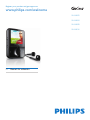 1
1
-
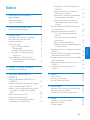 2
2
-
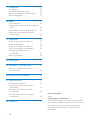 3
3
-
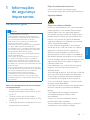 4
4
-
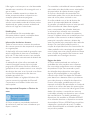 5
5
-
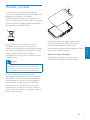 6
6
-
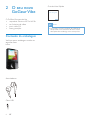 7
7
-
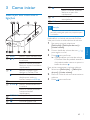 8
8
-
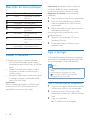 9
9
-
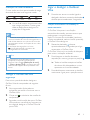 10
10
-
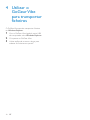 11
11
-
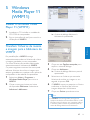 12
12
-
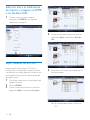 13
13
-
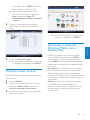 14
14
-
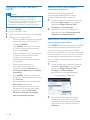 15
15
-
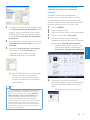 16
16
-
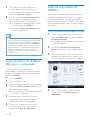 17
17
-
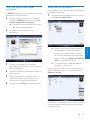 18
18
-
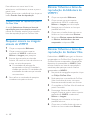 19
19
-
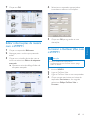 20
20
-
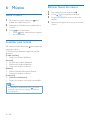 21
21
-
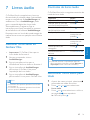 22
22
-
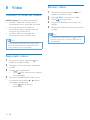 23
23
-
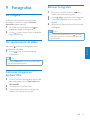 24
24
-
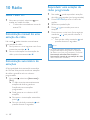 25
25
-
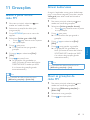 26
26
-
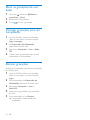 27
27
-
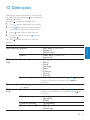 28
28
-
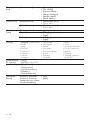 29
29
-
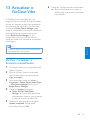 30
30
-
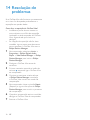 31
31
-
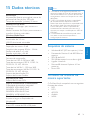 32
32
-
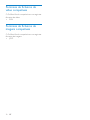 33
33
-
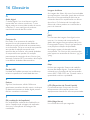 34
34
-
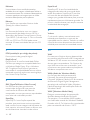 35
35
-
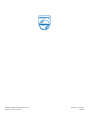 36
36
Philips SA1VBE04W/02 Manual do usuário
- Tipo
- Manual do usuário
- Este manual também é adequado para
Artigos relacionados
-
Philips SA1VBE04KF/02 Product Datasheet
-
Philips SA1VBE04K/02 Product Datasheet
-
Philips SA1VBE02K/02 Product Datasheet
-
Philips SA5MXX04KN/12 Manual do usuário
-
Philips SA1OPS08K/02 Manual do usuário
-
Philips PAC003/00 Product Datasheet
-
Philips PAC008/00 Product Datasheet
-
Philips SA1ARA08K/02 Manual do usuário
-
Philips SA018104S/02 Manual do usuário
-
Philips SA4DOT02WNS/37 Manual do usuário